1. Extensions Market에서 C# Extension을 설치
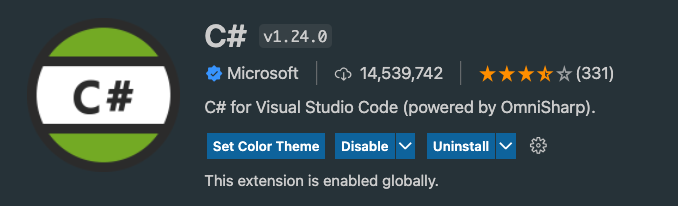
2. dotnet 패키지 설치
* 저는 homebrew로 설치했어요.
$ brew install dotnet
3. .NET Core 설치
https://dotnet.microsoft.com/en-us/download
3. dotnet new 를 통해 새로운 C# 프로젝트 생성
뒤에 -o 옵션을 붙이면 프로젝트 이름대로 생성된다.
dotnet new console -o TestProject
C# 연습을 위해 콘솔 출력하고 놀거라서 console이라고 템플릿 유형을 지정했는데, 아래처럼 프로젝트 유형에따라 템플릿 Short Name 넘겨서 설정할 수 있다.
Templates Short Name Language Tags
---------------------------- -------------- ---------- ----------------------
Console Application console [C#],F#,VB Common/Console
Class library classlib [C#],F#,VB Common/Library
Worker Service worker [C#],F# Common/Worker/Web
Unit Test Project mstest [C#],F#,VB Test/MSTest
NUnit 3 Test Project nunit [C#],F#,VB Test/NUnit
NUnit 3 Test Item nunit-test [C#],F#,VB Test/NUnit
xUnit Test Project xunit [C#],F#,VB Test/xUnit
Razor Component razorcomponent [C#] Web/ASP.NET
Razor Page page [C#] Web/ASP.NET
MVC ViewStart viewstart [C#] Web/ASP.NET
MVC ViewImports viewimports [C#] Web/ASP.NET
Blazor Server App blazorserver [C#] Web/Blazor
Blazor WebAssembly App blazorwasm [C#] Web/Blazor/WebAssembly
ASP.NET Core Empty web [C#],F# Web/Empty
ASP.NET Core Web App (Mod... mvc [C#],F# Web/MVC
ASP.NET Core Web App webapp [C#] Web/MVC/Razor Pages
ASP.NET Core with Angular angular [C#] Web/MVC/SPA
ASP.NET Core with React.j... reactredux [C#] Web/MVC/SPA
ASP.NET Core with React.js react [C#] Web/MVC/SPA
Razor Class Library razorclasslib [C#] Web/Razor/Library
ASP.NET Core Web API webapi [C#],F# Web/WebAPI
ASP.NET Core gRPC Service grpc [C#] Web/gRPC
dotnet gitignore file gitignore Config
global.json file globaljson Config
NuGet Config nugetconfig Config
Dotnet local tool manifes... tool-manifest Config
Web Config webconfig Config
Solution File sln Solution
Protocol Buffer File proto Web/gRPC
4. 일단 Run
Run을 시키면 launch.json 설정이 제대로 안되어있어서 실행이 안될거다.
그러면서 .vscode 폴더 내에 launch.json이 생겨나는데...이제 여기서 설정을 건드려주면된다.
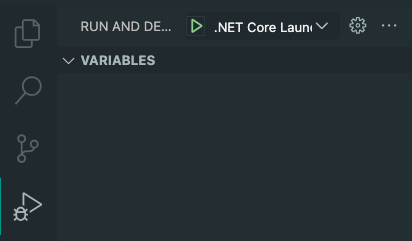
5. launch.json 설정
"program": "${workspaceFolder}/bin/Debug/<insert-target-framework-here>/<insert-project-name-here>.dll",문제가 되는 부분은 program 부분인데, 여기서 Target Framework와 프로젝트 이름을 설정 해줘야한다.
6. dotnet run 으로 실행
$ dotnet run위 명령어를 수행하여 프로그램을 실행하면 bin 폴더가 생긴다. 다시 launch.json에 돌아와서, program 설정을 현재 프로젝트에 맞게 바꾸어주면된다.
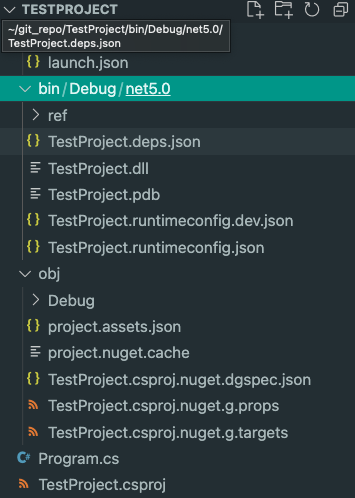
"program": "${workspaceFolder}/bin/Debug/net5.0/TestProject.dll",나는 NET 5.0 Framework를 사용중이므로, 저렇게 설정해주었다.
7. 빌드 설정하기
Terimal > Run Build Task를 누르면 아래처럼 Build Task가 없다고 하나 만들라고한다. 아래 버튼들을 차례로 클릭한다.
1 - [No build task to run found. Configure Build Task...]
2 - [Create tasks.json file from template]
3 - [.NET Core]

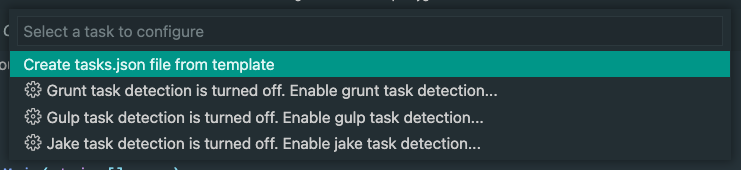
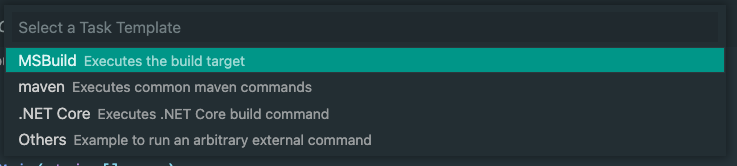
저장하고 Run 하면 Visual Code에서 C# 프로젝트 실행환경 설정은 끝이다!
'프로그래밍 > C#' 카테고리의 다른 글
| C# TCP Client program (0) | 2022.03.05 |
|---|